win10系统是很多电脑用户首选的装机系统,然而有不少用户在使用过程中可能会碰到win10系统禁用windows10自动播放自动运行功能的情况。大部分用户电脑技术都是菜鸟水平,面对win10系统禁用windows10自动播放自动运行功能的问题,无法自行解决。不少用户都来咨询小编win10系统禁用windows10自动播放自动运行功能要怎么处理?其实可以根据以下步骤 进入上帝模式,启动方法请参考:开启windows 7的God Mode(上帝模式) 在搜索栏中键入“Autorun”或“Autoplay”,回车确定,在Autoplay列表中,选择“启动或停止为所有媒体和设备使用自动播放”这样的方式进行电脑操作,就可以搞定了。下面就和小编一起看看解决win10系统禁用windows10自动播放自动运行功能问题详细的操作步骤:
前我跟大家提及了windows 7的上帝模式-GodMode,windows Vista和7超级控制中心。在本教程中,您使用到GodMode控制台来执行这个简单的任务。这个教程可以实现以下目的: 停止自动播放的UsB
阻止自动播放dvd
禁用自动播放器
阻止自动播放窗口
关闭alll媒体及设备自动播放
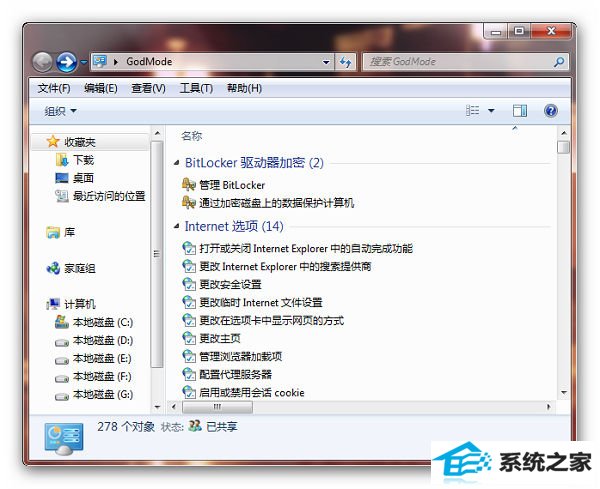
进入上帝模式,启动方法请参考:开启windows 7的God Mode(上帝模式)
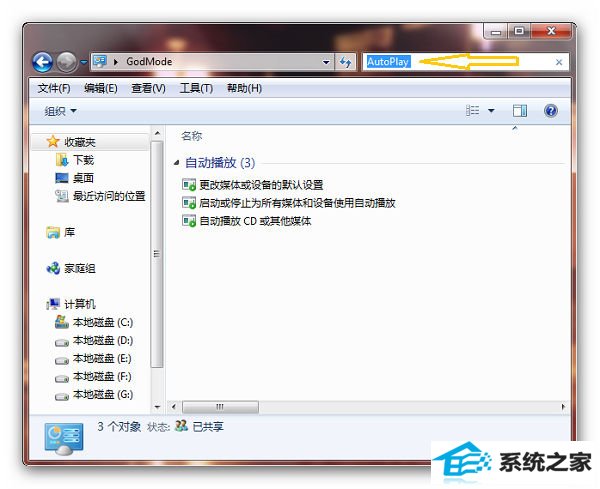
在搜索栏中键入“Autorun”或“Autoplay”,回车确定,在Autoplay列表中,选择“启动或停止为所有媒体和设备使用自动播放”
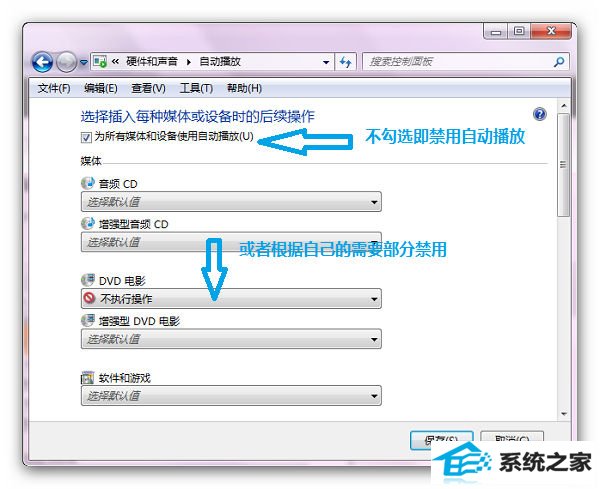
根据你个人的偏好,选择适合你的设置,启动或者禁止或者每次启动需要询问你……。最后,点击”保存即可。